Google Maps Eintrag = Google MyBusiness
Um einen Google-Maps-Eintrag zu erstellen, brauchst du einen Google-Account. Was früher Google MyBusiness hieß, nennt sich heute das Google Unternehmensprofil. Und tatsächlich hat es einen persönlichen Link, der sich gut weiterleiten oder auf der eigenen Website einbauen lässt. Ich zeige dir, wo du diesen findest.
Google-MyBusiness-Link finden in 3 Schritten
Wie finde ich den Link zu meinem Google MyBusiness Eintrag? Ganz einfach in nur drei, kleinen Schritten. Los geht’s!
Schritt 1: Google dich über die Google-Suche oder über Google Maps
Um deinen Google-Maps-Eintrag zu finden, kannst du entweder die Google-Suche oder Google Maps besuchen und dort die Begriffe eingeben, mit denen du dich oder dein Unternehmen findest.
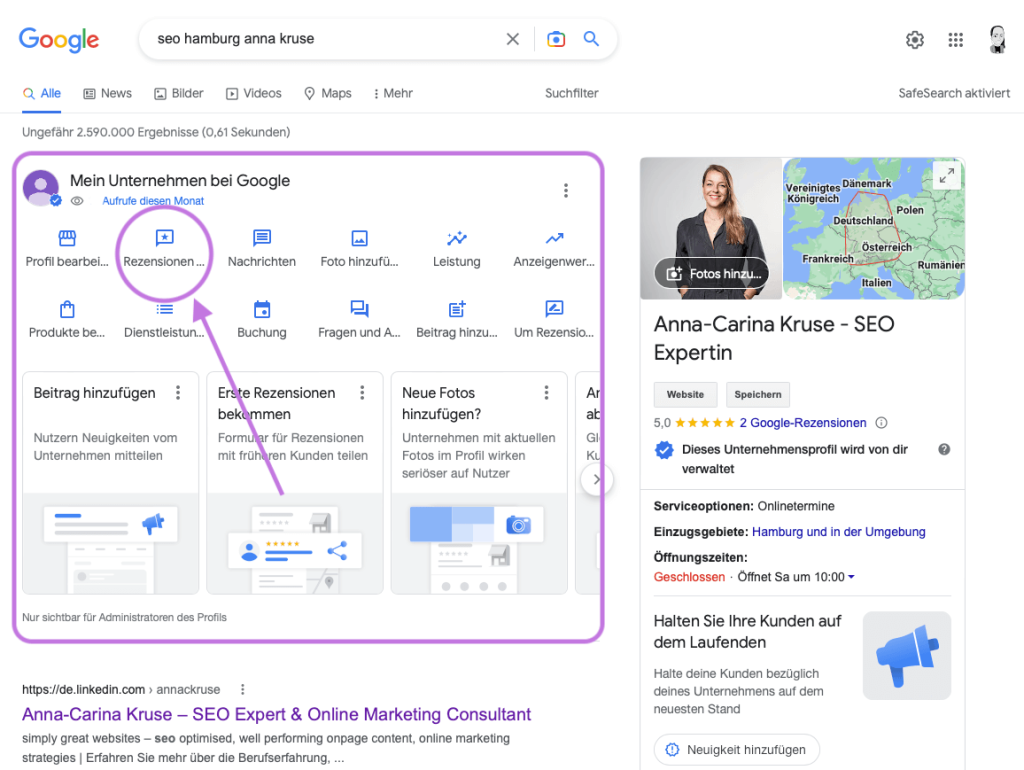
Wenn du eingeloggt bist, siehst du das dir zugeordnete Profil (im Bild markiert) und klicke auf “Rezensionen”.
Schritt 2: Klicke auf “Mehr Rezensionen erhalten”
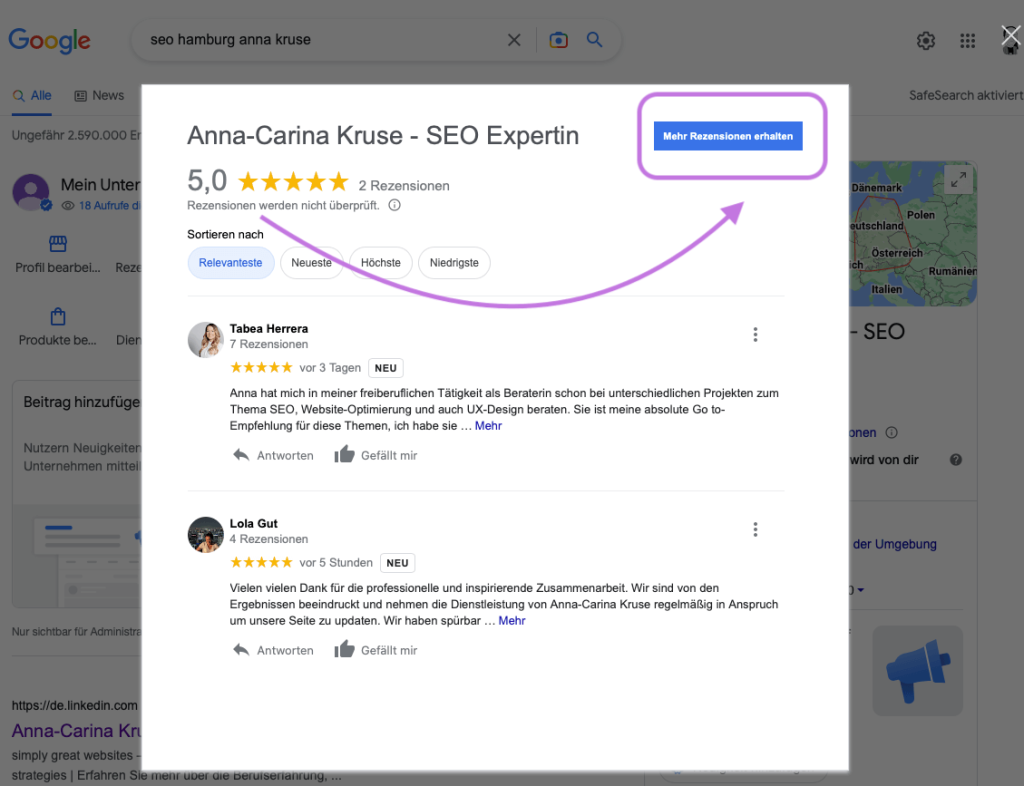
Schritt 3: Google MyBusiness Link kopieren und bearbeiten
Jetzt wird dir das folgende Pop-up angezeigt. Kopiere einfach die angezeigte URL, indem du auf die dafür vorgesehene Schaltfläche drückst. So kopierst du nicht aus Versehen Leerzeichen etc. mit.
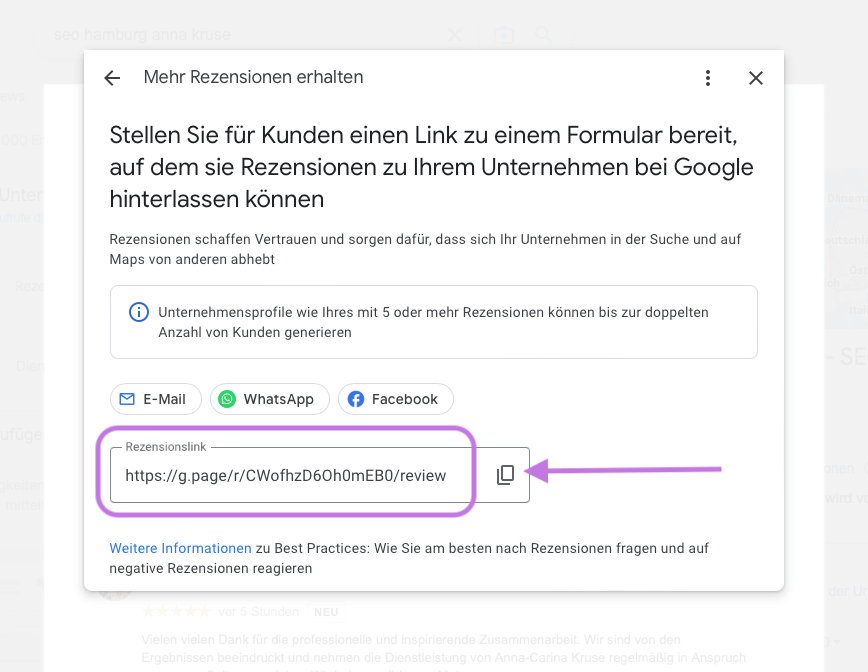
Google-URL-Linkstruktur verstehen & richtig einsetzen
Wenn du die URL zu deinem Link jetzt kopierst hast du “/review” am Ende mit dran, was ich direkt zum Bewerten deines Google-Eintrags einlädt:
https://g.page/r/CWofhzD6Oh0mEB0/review
Entfernst du diesen letzten Teil, hast du den Link zu deinem persönlichen Google-Maps bzw. MyBuisness-Eintrags:

